ps打造水珠文字技巧
摘要:最终效果图1.首先运行我们的好帮手Photoshop软件,接着新建一个600x400像素,72dpi的RGB图像。如图1所示。图12.一上来...
最终效果图

1.首先运行我们的好帮手Photoshop软件,接着新建一个600x400像素,72dpi的RGB图像。如图1所示。

图1
2.一上来就大刀阔斧,我们先做背景。执行率竟/杂色/添加杂色,数量设置为100%,分布为高斯分布,单色,单击确定按钮。如图2所示。
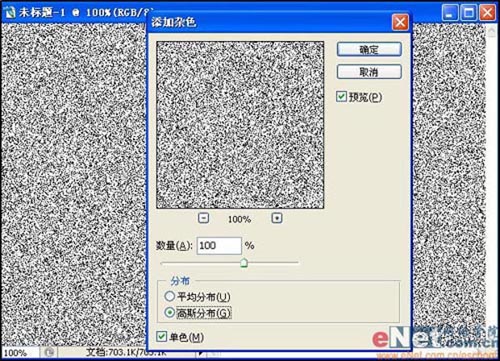
图2
3.紧接着再执行滤镜/画笔描边/成角的线条,将方向平衡设置为50,描边长度设置为15,锐化程度设置为3,单击确定按钮。如图3所示。
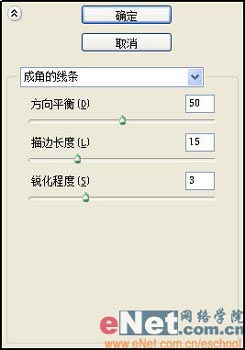
图3
4.继续执行滤镜/渲染/光照效果,将光照区域调整为如图所示的位置,另外将“纹理通道”项设置为“红”,其他内容保持默认设置不变即可。如图4所示。

图4
【ps打造水珠文字技巧】相关文章:
下一篇:
ps打造像素字技巧
